win7如何更换主题|win7怎么更换桌面主题的方法
更新日期:2024-03-23 11:09:04
来源:转载
手机扫码继续观看

我们在使用win7 ghost 纯净版电脑的时候,有的网友可能不喜欢一成不变的界面,想要更换自己电脑的桌面主题。我们该怎么操作呢?如果你也想更换,可以往下看哦。下面小编就来教给大家win7怎么更换桌面主题的方法吧。
具体方法如下:
1、右击桌面空白处,选择个性化。
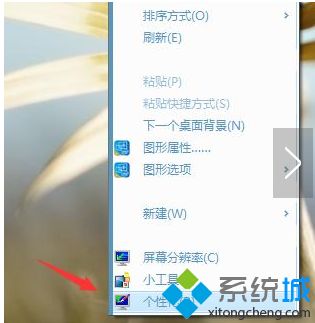
2、进入win7主题界面。
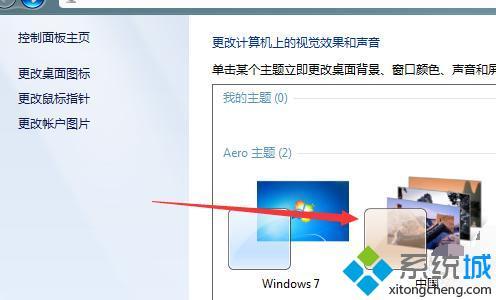
3、点击自己喜欢的主题就可以啦。
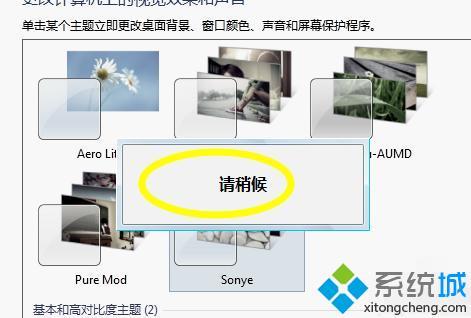
4、感觉主题太少可以点击联机获取主题页面。
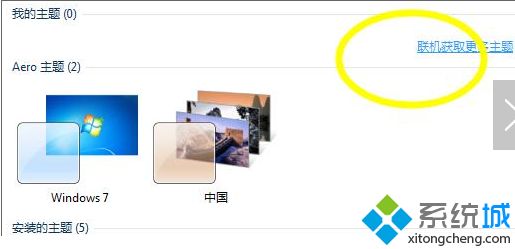
5、这时候我们就可以看到有很多主题分类,可以选择自己喜欢的类别。
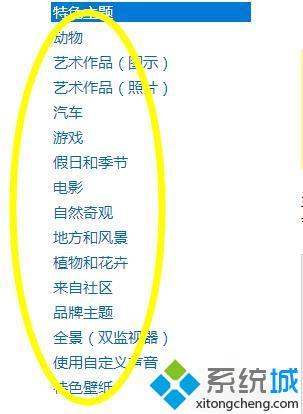
6、最后点击自己想要的并下载。
以上就是关于win7怎么更换桌面主题的方法了。学会了吗?是不是很简单。希望可以帮助到你哦。
该文章是否有帮助到您?
常见问题
- monterey12.1正式版无法检测更新详情0次
- zui13更新计划详细介绍0次
- 优麒麟u盘安装详细教程0次
- 优麒麟和银河麒麟区别详细介绍0次
- monterey屏幕镜像使用教程0次
- monterey关闭sip教程0次
- 优麒麟操作系统详细评测0次
- monterey支持多设备互动吗详情0次
- 优麒麟中文设置教程0次
- monterey和bigsur区别详细介绍0次
系统下载排行
周
月
其他人正在下载
更多
安卓下载
更多
手机上观看
![]() 扫码手机上观看
扫码手机上观看
下一个:
U盘重装视频










